Windows 10 File Explorer ei tööta? Kuidas parandada

Kui teie Windows 10 explorer ei tööta, oleme teid kaitsnud. Lugege ajaveebi, et leida lahendus, kui failiuurija ei tööta.
Avage Seaded> Süsteem> Salvestusruum
Valige draiv
Valige kategooria ja seejärel ruumi vabastamise valikud
Ketta puhastamise automatiseerimiseks saate kasutada ka Windows 10 Storage sense
Kettaruumi lõppemine on üks levinumaid ja masendavamaid probleeme, millega arvutikasutajad kokku puutuvad. Õnneks ei pea te mõne tühja gigabaidi taastamiseks alati oma faile kustutama. Windows 10-ga on kaasas tööriistade komplekt, mis aitab teil segadusest lahti saada, ilma et peaksite puudutama väärtuslikke isiklikke faile.
Kui teil hakkab kettaruum otsa saama, peaksite kõigepealt kindlaks tegema, millist tüüpi failid põhjustavad liigset kasutamist. Avage rakendus Seaded (menüüs Start toitenupu kohal olev hammasratas) ja klõpsake avalehel kategooriat "Süsteem". Siit klõpsake vasakpoolses navigeerimismenüüs linki "Salvestus".
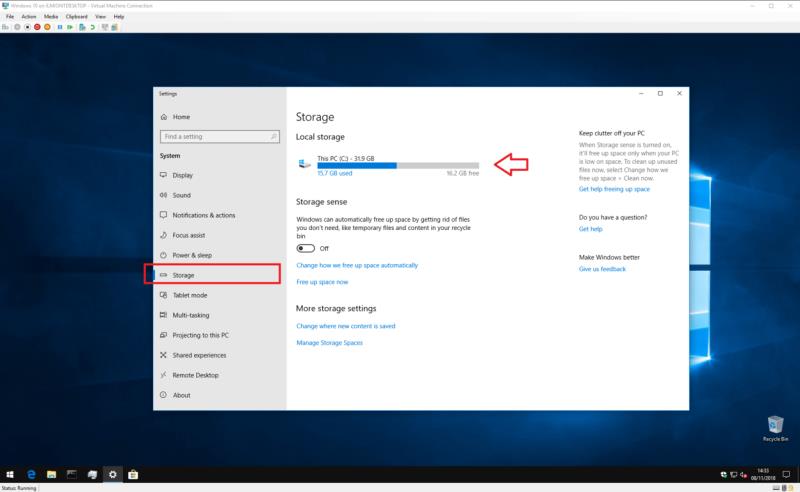
Sellel ekraanil näete ülevaadet kõigist seadmega ühendatud salvestusketastest. Klõpsake sellel, mida soovite tõrjuda. Eeldame, et kasutate selle õpetuse jaoks oma põhisüsteemi draivi – seda, kuhu Windows on installitud –, kuna sellel saab kõige tõenäolisemalt ruum otsa. Mõne hetke pärast kuvatakse teile salvestusruumi kasutuse jaotus sisu tüübi järgi.
Võite klõpsata mis tahes kategoorial, et näha üksikasjalikumat ülevaadet selle kohta, kuidas nad ruumi kasutavad. Enamik lehti pakub teile ka valikuid, mille abil saate kohe tegutseda ja ruumi vabastada. Mõned neist võivad olla kiired lahendused – võite otsustada loobuda mõnest kunagi esitamata muusikapalast või kustutada meilid, mis on vanemad kui aasta.
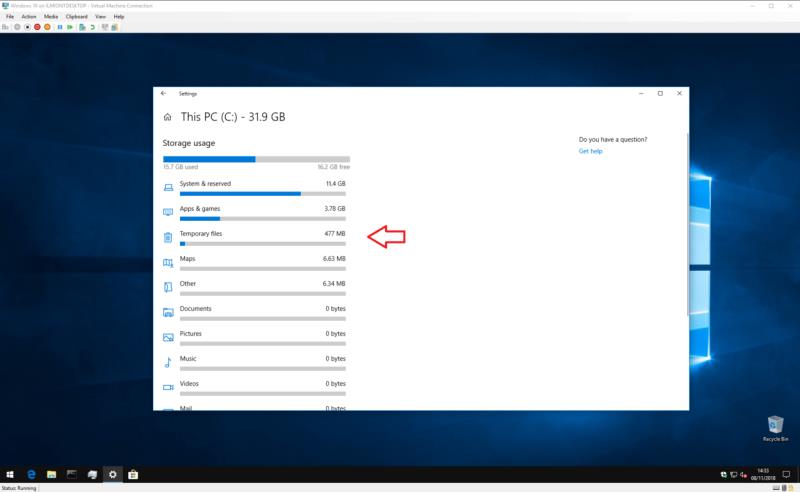
Meie eesmärkide jaoks on kõige olulisem kategooria "Ajutised failid". Aja jooksul loob Windows 10 suure hulga sisemisi süsteemifaile, mida saab eemaldada ilma negatiivsete tagajärgedeta. Klõpsake kategoorial, et kuvada ülevaade teie süsteemi salvestatud ajutistest failidest.
Mõnel juhul võib teil olla võimalik vabastada mitu gigabaiti ruumi, olenevalt sellest, millal seda protseduuri viimati käitasite. Suurim ruumisääst on tavaliselt Windowsi värskenduse ja kohaletoimetamise optimeerimise kategooriates. Vaikimisi salvestab Windows allalaaditud värskendused ka pärast nende installimist. Neid saab siiski ohutult eemaldada, võimaldades teil salvestada rohkem oma sisu.
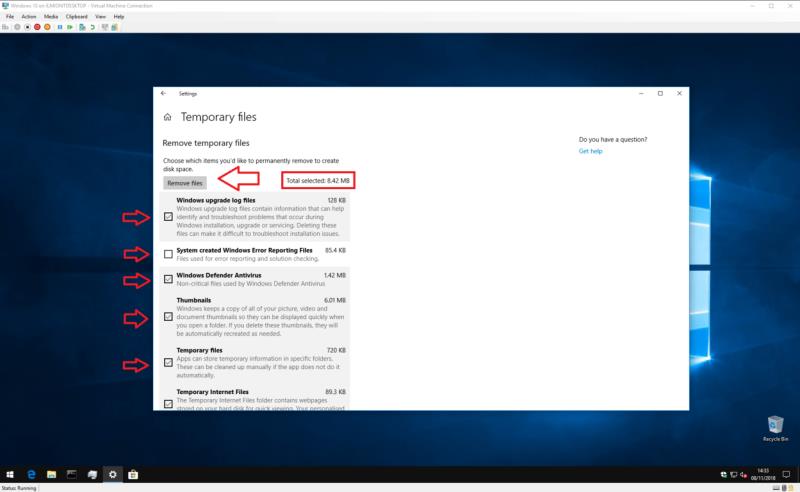
Siin kuvatavate ajutiste failide tüübid ja suurused sõltuvad teie süsteemist. Vaadake kuvatud failitüübid üle ja klõpsake nende kustutamiseks märkimiseks nende kõrval olevat märkeruutu. Kustutamisprotsessi alustamiseks vajutage loendi ülaosas nuppu "Eemalda failid". Kui sisu on palju, võib kõige täielikuks puhastamiseks kuluda veidi aega.
Samuti tasub üle vaadata kategooria Maps, kuna Windows 10 valikulised võrguühenduseta kaardid võivad teie draivi mitu gigabaiti tarbida. Kui te neid enam ei kasuta, võib olla kasulik kustutada varem alla laaditud kaardid. Samamoodi on loendi „Rakendused ja mängud” kasutamine harva kasutatavate rakenduste eemaldamiseks lihtne viis paistetuse vähendamiseks ilma oma faile puudutamata.
Loodetavasti tundub teie salvestusseade nüüd pisut ruumikam. Siiski on veel palju tööd teha, kui soovite peatada selle uuesti täitumise. Windows 10 sisaldab funktsiooni Storage Sense, mis võib automatiseerida kõvaketta puhastamise, kui vaba ruum hakkab lõppema.
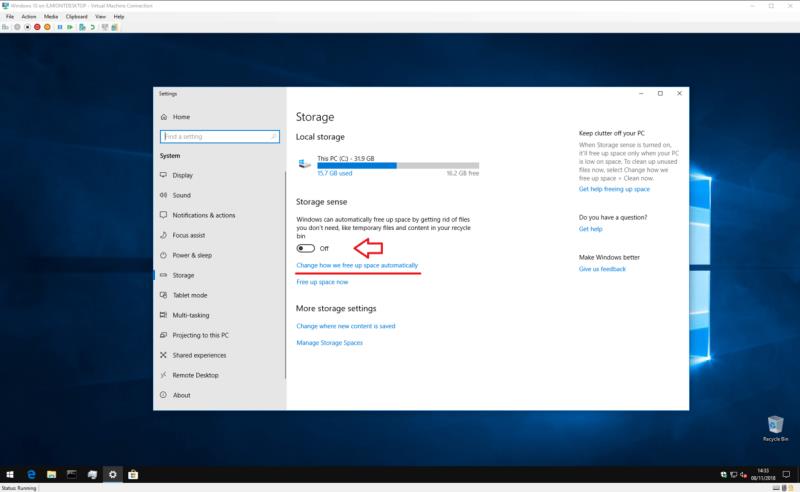
Selle seaded leiate tagasi põhiseadete lehelt "Salvestus". Storage Sense'i lubamiseks klõpsake lihtsalt lülitusnuppu, et lülitada see asendisse "Sees". Kui teie draivis hakkab ruumi väheks jääma, sekkub Windows ja alustab mittevajalike ajutiste failide kustutamist teie sisu puudutamata.
Saate kohandada Storage Sense'i toimimist, klõpsates linki "Muuda ruumi automaatset vabastamist". Siin saate rippmenüüga "Run Storage sense" juhtida, kui sageli peaks Storage Sense töötama. Vaikimisi on see seatud väärtusele "Kui Windows otsustab", mis võimaldab automaatse käivitamise, kui ruumi saab väheks. Võib-olla eelistate seda siiski regulaarselt käitada, aidates teil vältida tarbetute failide kuhjumist.
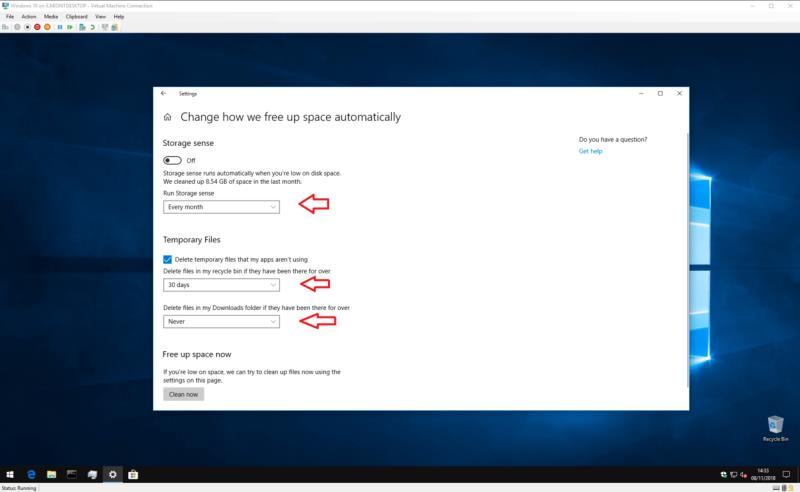
Samuti on teil teatud kontroll selle üle, mida Storage Sense kustutab. Pealkirja "Ajutised failid" all saate otsustada, kas Storage Sense peaks eemaldama rakenduse ajutised failid, mida enam ei kasutata. Samuti on valikud prügikastis ja kaustas Allalaadimised, mis on seal olnud pikka aega, automaatselt tühjendada, hoides need sihtkohad puhtad.
Kui olete Storage Sense'i konfigureerinud, peaksite saama selle tööle jätta, ilma et peaksite liiga palju ruumi vabastamisele mõtlema. Saate Storage Sense'i ka käsitsi käivitada, klõpsates seadetes lingil "Vabasta ruumi kohe". Lõpuks, kui teie arvutis hakkab jälle ruumi väheks jääma, saate alati naasta salvestusruumi ülevaatekuvale, et näha, kuhu teie draivi maht läheb.
Kui teie Windows 10 explorer ei tööta, oleme teid kaitsnud. Lugege ajaveebi, et leida lahendus, kui failiuurija ei tööta.
File Explorer on Windows 10 põhifunktsioon, mis võimaldab hõlpsasti leida ja hallata faile. Õppige, kuidas konfigureerida File Explorer avama "Seda arvutit" alates arvuti käivitamisest.
Iga arvutiga ühendatud seadet ja selle sees olevaid komponente haldavad seadmedraiverid. Draiverite värskendamine Windows 10-s on oluline mitmesuguste probleemide vältimiseks.
Kas näete File Explorer ei reageeri veateadet? Siit leiate tõhusad lahendused, et lahendada Windows 10 mittetöötava File Exploreri probleem.
Kuidas saada Windows 10-s abi - leidke parimad lahendused pea iga küsimusele, mis teil Microsoft Windows 10 kohta on.
Failiuurija ei reageeri tõrge Windows 10-s. File Explorer või Windows Exploreri protsess ei tööta operatsioonisüsteemis Windows 10. Hangi uued lahendused.
Windows 10 mäluleke ilmneb siis, kui teie kasutatav rakendus ei tagastanud ressursse teie süsteemi pärast selle rakenduse kasutamise lõpetamist. Kui see juhtub, ei saa te arvutis muude ülesannetega töötada, kuna arvutil pole töötamiseks piisavalt RAM-i.
Kui me viitame pilvele, räägime salvestussüsteemist, mis hoiab andmeid salvestatuna ja Internetis juurdepääsetavana. Viimastel aastatel on Google Drive, Dropbox, iCloud ja muud sarnased mugavad andmesalvestusvõimalused kasutajaid veennud pilveserveri eelistes.
Kui installisite või värskendasite hiljuti Windows 10, võib teil esineda probleeme WiFi-ga. Oleme siin, et aidata.
Kui kasutate Windows 10 ja Microsofti uut Edge'i brauserit, võite küsida, kuidas saate Adobe Flashi välja lülitada. Vaikimisi on Microsoft Edge sisseehitatud Adobe Flashi tugi, nii et see on põhimõtteliselt kogu aeg lubatud.
Olenemata sellest, kas plaanite uuendada oma Windows XP, Vista, 7 või 8 masinat Windows 10-le või osta uue arvuti, millel on eelinstallitud Windows 10, saate Windows Easy Transferi abil kopeerida kõik oma failid ja sätted vanast masinast või vanast versioonist. Selles artiklis tutvustame teile Windows Easy Transferi konfigureerimise juhiseid.
See on tühine, kuid tõsi. Elu pisiasjad võivad meile pakkuda tohutut rõõmu: lapse esimesed sammud, täiuslikult küpsetatud praad või värske kauni pildi nägemine arvuti töölaua taustaks.
Alates sellest ajast, kui Apple graafilise liidese kontseptsiooni Xeroxilt “laenatas” ja ka Microsoft selle omakorda “laenatas”, on hiirekursor olnud keskne osa sellest, kuidas me oma arvutitega suhtleme. Nii et kujutage ette, milline šokk on arvuti käivitamisel, kui avastate, et hiirekursor puudub.
Kui soovite eemaldada Microsoft Edge'i oma Windows 10 arvutist, lugege seda. Üldiselt pole mõtet Edge'i täielikult keelata – see võib teie operatsioonisüsteemiga põhjustada soovimatuid probleeme.
Kui klõpsate Windows 10 nupul Start, näete, et liides on jagatud kolmeks eraldi osaks: vasakpoolsed väikesed nupud, keskel rakenduste ja programmide loend ning paremal staatilised või dünaamilised paanid. -käe pool. Saate kohandada paljusid Start-menüü välimust ja olemust, sealhulgas vasakpoolses menüüs kuvatavate kaustade või linkide loendit.
Nagu mainisin varem Windows 7 ja Windows 10 võrdlevas artiklis, on tegumihaldur täielikult ümber kujundatud. Seda on nüüd vaikimisi palju lihtsam kasutada, kuid kui soovite tõesti saada kõiki üksikasju nagu varem, saate need siiski hankida.
Peaaegu kõigil Windowsi uutel versioonidel on palju komponente, mis on võetud OS-i eelmistest versioonidest. Enamasti on see vana tarkvara parem versioon.
Kaasaegsed operatsioonisüsteemid kasutavad rohkem ressursse kui kunagi varem. Tavaliselt pole see probleem, kuna sellised platvormid nagu Windows, macOS ja enamik Linuxi distributsioone on optimeeritud kaasaegse arvutiriistvara jaoks.
Kui teie kodus või töökohas on arvutivõrk, peate kontrollima, millised kasutajad või rakendused saavad selles süsteemis asju muuta. Üks võimalus volitamata muudatuste vältimiseks on võrguadministraatoriks üks inimene.
Kui olete kasutanud Windows 10 ja pole Cortanat kasutama hakanud, võite olla huvitatud selle proovimisest. Põhimõtteliselt on see Siri ja Google Assistanti Microsofti versioon, kuid see on integreeritud otse Windowsi.
Kui otsite, kuidas luua Facebookis küsitlust, et saada inimeste arvamust, siis meilt leiate kõik lahendused alates sündmustest, messengerist kuni looni; saate Facebookis küsitluse luua.
Kas soovite aegunud pääsmeid kustutada ja Apple Walleti korda teha? Järgige selles artiklis, kuidas Apple Walletist üksusi eemaldada.
Olenemata sellest, kas olete täiskasvanud või noor, võite proovida neid värvimisrakendusi, et vallandada oma loovus ja rahustada meelt.
See õpetus näitab, kuidas lahendada probleem, kuna Apple iPhone'i või iPadi seade kuvab vales asukohas.
Vaadake, kuidas saate režiimi Mitte segada iPadis lubada ja hallata, et saaksite keskenduda sellele, mida tuleb teha. Siin on juhised, mida järgida.
Vaadake erinevaid viise, kuidas saate oma iPadi klaviatuuri suuremaks muuta ilma kolmanda osapoole rakenduseta. Vaadake ka, kuidas klaviatuur rakendusega muutub.
Kas seisate silmitsi sellega, et iTunes ei tuvasta oma Windows 11 arvutis iPhone'i või iPadi viga? Proovige neid tõestatud meetodeid probleemi koheseks lahendamiseks!
Kas tunnete, et teie iPad ei anna tööd kiiresti? Kas te ei saa uusimale iPadOS-ile üle minna? Siit leiate märgid, mis näitavad, et peate iPadi uuendama!
Kas otsite juhiseid, kuidas Excelis automaatset salvestamist sisse lülitada? Lugege seda juhendit automaatse salvestamise sisselülitamise kohta Excelis Macis, Windows 11-s ja iPadis.
Vaadake, kuidas saate Microsoft Edge'i paroole kontrolli all hoida ja takistada brauserit tulevasi paroole salvestamast.



























